Twenty Twelve "Proudly powered by WordPress"をCopyrightに変更
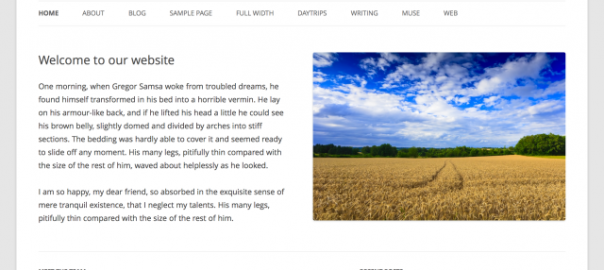
標準でページの最下部に表示される"Proudly ~"を変更します。
子テーマフォルダにfooter.phpをコピーし、以下のように編集を行ってください。リンクを外して、表示部分を書き換えるだけです。
今回、Copyright~と直書きしましたが、翻訳させて変更する場合は、「翻訳ファイルの子テーマ化」を参考にして下さい。
<footer id="colophon" role="contentinfo">
<div class="site-info">
<?php do_action( 'twentytwelve_credits' ); ?>
<?php if(0){ // コメントアウト↓ ?>
<a href="<?php echo esc_url( __( 'https://wordpress.org/', 'twentytwelve' ) ); ?>" title="<?php esc_attr_e( 'Semantic Personal Publishing Platform', 'twentytwelve' ); ?>"><?php printf( __( 'Proudly powered by %s', 'twentytwelve' ), 'WordPress' ); ?></a>
<?php } // コメントアウト↑ ?>
<?php printf( __( 'Copyright © %s All Rights Reserved. ', 'twentytwelve' ), '[コピーライト名]' ); ?>
</div><!-- .site-info -->
</footer><!-- #colophon -->
削除してしまう場合は、全体をコメントアウトしてください。
<footer id="colophon" role="contentinfo">
<div class="site-info">
<?php do_action( 'twentytwelve_credits' ); ?>
<?php if(0){ // コメントアウト↓ ?>
<a href="<?php echo esc_url( __( 'https://wordpress.org/', 'twentytwelve' ) ); ?>" title="<?php esc_attr_e( 'Semantic Personal Publishing Platform', 'twentytwelve' ); ?>"><?php printf( __( 'Proudly powered by %s', 'twentytwelve' ), 'WordPress' ); ?></a>
<?php } // コメントアウト↑ ?>
</div><!-- .site-info -->
</footer><!-- #colophon -->
twentytwelve_creditsですが、何かサイトのクレジットを表示するため(それ以外でもいいと思いますが)に用意されているもので、TwentyTwelveで定義されているものではありません。自作すれば好きなものを出力することが可能です。
関連記事
-

-
Twenty Fifteen カスタマイズ
WordPress 4.1のデフォルトテーマである「Twenty Fifteen」は三世代前の「Twenty Twelve」に似たテーマで非常にシンプルなテーマにまとまっていますね。カスタマイズをまと
-

-
「編集(Edit)」リンクの非表示方法
ログインした状態で投稿ページを開くと投稿内や各コメントに各編集ページへリンクしてくれる「編集」リンクが表示されます。(繰り返し言いますが、自サイトにログインしているユーザにしか見えません。) こ
-

-
「All in One SEO Pack」を代替するための準備
「All in One SEO Pack」は、SEO対策に必要な基本的な設定を行ってくれるプラグインです。とある事情で、無効化することになったので代替を行いました。特に問題があるわけではなく、特殊なこ
-

-
多言語化プラグイン「qTranslate」
ブログを多言語化しようと思い、プラグイン「qTranslate」を導入してみました。 General Settingsで使用する言語を選択する ★使用する言語を選択 管理画面「設定」⇒「Lang
-

-
テーブル実装プラグイン「TablePress」 + レスポンシブ対応
「TablePress」は、WordPressにテーブルを実装できるプラグインです。専用のレスポンシブ化のプラグインもリリースされています。ダウンロード デモ (PCの場合はブラウザの幅狭めてみたり
-

-
Twenty Fourteen クレジットを非表示・変更方法
Twenty Fourteenにも最下部に「Proudly powered by WordPress」というコピーライトが表示されます。それを削除もしくは変更するには、footer.phpを編集して行
-

-
投稿記事から「(ログイン)ユーザー名」がバレるのを防ぐ
ここ最近、アカウント乗っ取りやセキュリティ事故関連のニュースが相次いでいますが、WordPressで制作されたサイトも標的に会っているようです。一般的な手法としては「ブルートフォースアタック」という手
-

-
Twenty Eleven カスタマイズ
目次 author-info 消す 作成者(投稿者)を消す 投稿者情報を表示しない proudly powered by wordpressのリンクをコピーライトに変更
-

-
Twenty Thirteen カスタマイズ
WordPress 3.6のデフォルトテーマである「Twenty thirteen」のカスタマイズをまとめて投稿します。 Twenty thirteenのカスタマイズネタがあまりないです。(それだけ
-

-
「Contact Form 7」 メッセージの送信に失敗~
この修正はWordPress 3.5で行われているようです。(~3.4.2) Contact Form 7で以下のエラーメッセージが出る場合は、確認してみて下さい。 「メッセージの送信に失敗











Comment
zhishishe.miucv.com
[...] フッターコピーライトを編集 Twenty Twelve http://kwski.net/wordpress/1042/ [...]
[...] 参考:http://kwski.net/wordpress/1042/ [...]
[...] >WordPress: Twenty Twelve “Proudly powered by WordPress”をCopyrightに変更/Think deeply,Do ... [...]